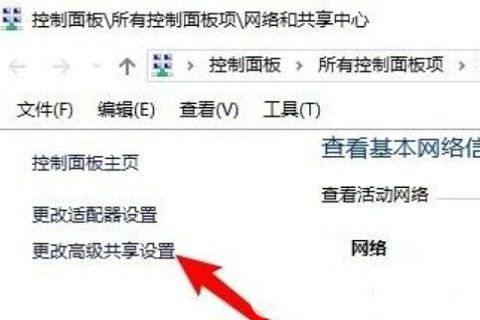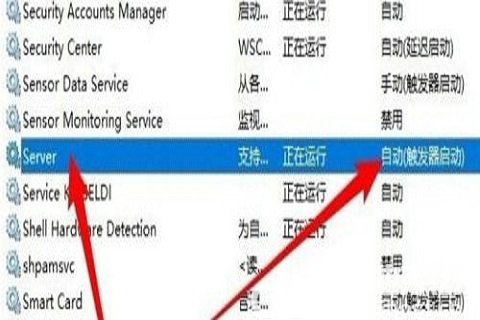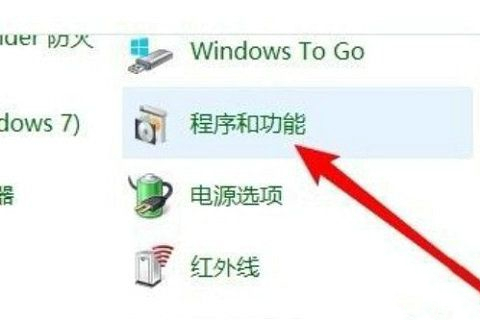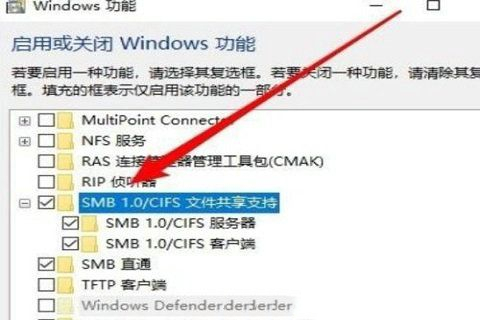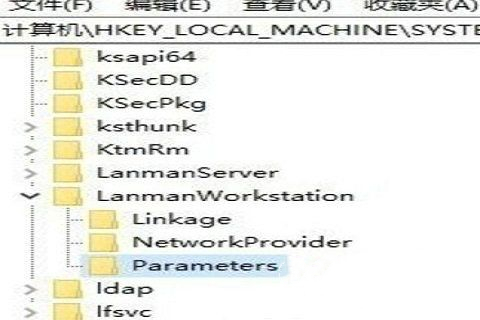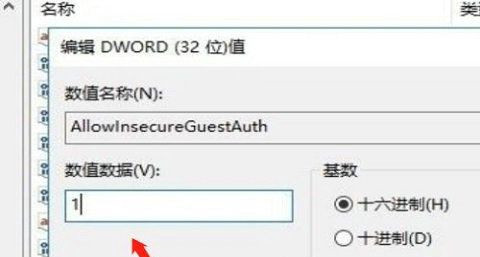Win10系统局域网看不到其他电脑怎么解决?
2022-07-28
电脑教程
来自:
未知
|
Win10系统局域网看不到其他电脑怎么解决?最近有用户反映这个问题,在使用电脑局域网进行文件共享时,发现在局域网内看不到其他电脑,这是怎么回事呢?针对这一问题,本篇带来了详细的Win10系统局域网看不到其他电脑的解决方法。 Win10系统局域网看不到其他电脑的解决方法: 1、首先,右键点击“此电脑”图标,在弹出菜单中选择“属性”菜单项。 2、然后,在打开的网络和共享中心窗口中,点击左侧边栏的“更改高级共享设置”快捷链接。 3、接着,选择“启用网络发现”与“启用文件和打印机共享”设置项,右键点击“开始”按钮,选择“运行”菜单项。 4、在窗口中输入命令“services.msc”,点击“确定”,找到“Server服务项”,看一下该服务项是否设置为“自动”启动类型。 5、依次点击“开始-Windows系统-控制面板”菜单项,点击“程序和功能”图标。 6、点击“启有或关闭Windows功能”菜单项,勾选“SMB 1.0/CIFS文件共享支持”前面的复选框,把其下面所有的勾选全部选中。 7、右键点击“开始”按钮,选择“运行”菜单项,在窗口中输入命令“regedit”,点击“确定”按钮。 8、定位到“HKEY_LOCAL_MACHINE\SYSTEM\CurrentControlSet\Services\LanmanWorkstation\Parameters”注册表项。 9、在右侧新建一个“Dword32位值”的注册表键值“AllowInsecureGuestAuth”,把其数值数据修改为“1”,重新启动计算机就可以了。 |